Si necesita convertir DVD a MP4, MP3 u otros formatos, HandBrake es un extractor de DVD de código abierto y conocido que cuenta con el respaldo de una comunidad de desarrolladores. Significa que puedes usar Extractor de DVD HandBrake para convertir DVD a formatos digitales sin pagar un centavo.
¿Cómo copiar DVD con HandBrake, especialmente cuando tienes una gran colección de DVD? ¿HandBrake funciona con los DVD de protección? ¿Cuáles son las mejores soluciones alternativas? Simplemente encuentre la respuesta correcta en el artículo ahora.

Parte 1. La guía sencilla sobre DVDs HandBrake Rip
Breves instrucciones de HandBrake DVD Ripper
Freno de mano es un DVD Ripper versátil disponible en Windows, Mac y Linux con amplias funciones. Excepto por los formatos de vídeo comunes, puedes convertir DVD a iPhone, iPad, teléfono Android y más ajustes preestablecidos. Además, existe una amplia gama de opciones personalizadas relacionadas con video, audio, capítulos, títulos y más. HandBrake DVD Ripper es siempre una buena opción para extraer sus colecciones de DVD.
Ventajas
- Copie un DVD a videos HQ de hasta 1080P, o iPhone, iPad y otros ajustes preestablecidos.
- Extractor de DVD gratuito para todas las plataformas sin limitaciones, virus o malware.
- Convierta DVD a formatos digitales en un proceso por lotes para varios DVD.
Contras
- Es complicado modificar y dominar el mejor formato de salida para principiantes.
- La aceleración de hardware para copiar DVD no está disponible en Linux.
- Formatos de video y ajustes preestablecidos limitados por defecto, dispositivos MP4, MKV y iOS.
Cómo utilizar HandBrake para copiar DVD
Dado que HandBrake funciona de manera consistente en Windows, Mac y Linux, el flujo de trabajo es el mismo para usar HandBrake para copiar DVD en Mac y otras plataformas.
Paso 1. Coloque el disco óptico en su unidad de DVD. Luego inicie HandBrake DVD Ripper. Si no lo tienes, descarga el programa del sitio web oficial e instálalo en tu computadora.
Paso 2. Haga clic en el menú "Abrir código" para abrir el cuadro de diálogo de código fuente y luego seleccione su unidad de DVD para importar los archivos de DVD. Para DVD cifrados, debe instalar “libdvdcss” de antemano.

Paso 3. Si desea copiar todo el DVD, omita este paso. Ubique el área “Título” y seleccione el capítulo y título deseados. El área "Duración" le indicará la duración del vídeo.
Etapa 4. Haga clic en el menú "Preajustes" en la cinta superior para expandir el cuadro de diálogo preestablecido. Seleccione su opción preestablecida o el dispositivo portátil de destino. Simplemente marque el deseado en la lista desplegable.
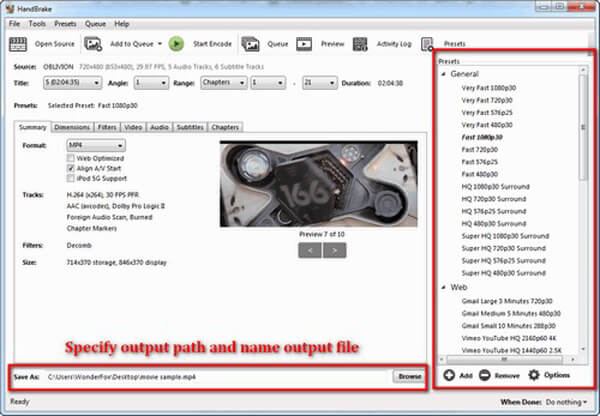
Consejo: No se recomienda elegir 720P o 1080P para copiar DVD con HandBrake. La resolución del DVD PAL es 576P y la resolución del DVD NTSC es 480P. El uso de ajustes preestablecidos con resolución más alta no mejorará la calidad del video DVD. Además, los ajustes preestablecidos "Rápido" y "Muy rápido" acelerarán el proceso pero sacrificarán algo de calidad de salida.
Paso 5. Vaya a la pestaña "Resumen", personalice otras opciones, como Web Optimized y más, además de ver la información de los videos de salida. A continuación, vaya a "Filtros", "Video", "Audio", "Subtítulos" y otras pestañas para obtener más opciones personalizadas.
Paso 6. Vaya al área inferior, haga clic en el botón "Examinar" y seleccione una ubicación para almacenar las películas en DVD. Finalmente, vaya a la cinta superior y haga clic en el botón "Iniciar codificación" para comenzar a copiar DVD con HandBrake. Supervise la barra de proceso y podrá obtener el tiempo restante para completar.
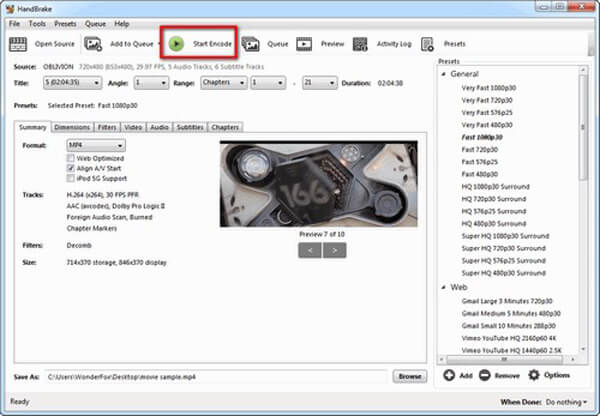
Parte 2. Las 2 mejores alternativas de HandBrake para copiar DVD
HandBrake DVD Ripper siempre debería ser una buena solución para ripear DVD. Sin embargo, si tienes una gran colección de DVD, el proceso, la configuración y los ajustes preestablecidos, que son complejos, pueden llevar mucho tiempo. Aquí tienes dos opciones: Alternativas al freno de mano para copiar DVD.
Free DVD Ripper: la mejor alternativa gratuita a HandBrake DVD Ripper
Extractor de DVD gratuito es una alternativa gratuita a HandBrake DVD Ripper, que puede copiar discos/películas DVD a MP4, AVI, MKV y más de 200 formatos más con una velocidad súper rápida y alta calidad. Le ayuda a realizar copias de seguridad y películas comerciales en DVD con facilidad.
- Extraiga DVD y DVD comerciales a MP4, AVI, MKV, etc.
- Convierta DVD a ajustes preestablecidos para iPhone, iPad, teléfono o tableta Android.
- Optimice los videos de salida automáticamente usando el algoritmo avanzado.
- Personalice y edite fácilmente efectos de perfil mediante el extractor de DVD gratuito.
Descarga gratis
Para ventanas
Descarga segura
Descarga gratis
para MacOS
Descarga segura
Pasos para copiar DVD con Free DVD Ripper
Paso 1. Descargue e instale Free DVD Ripper en su computadora. Abra el programa e inserte el disco en la unidad. Haga clic en "Cargar disco" y seleccione el DVD que desea convertir.

Paso 2. En la parte inferior de la ventana del programa, elija el formato de destino para su video DVD haciendo clic en "Perfil". Si necesita editar su archivo de video, puede hacer clic en el botón "Editar" de la barra de herramientas para recortar, rotar, agregar marcas de agua y más.

Paso 3. Finalmente, presione el botón "Convertir" para comenzar. El proceso de extracción se completará en unos minutos.

AnyMP4 Video Converter Ultimate: alternativa profesional a HandBrake DVD Ripper
AnyMP4 Video Converter último es un extractor de DVD profesional que ofrece funciones más avanzadas. Como alternativa profesional al extractor de DVD HandBrake, es capaz de convertir DVD a vídeos 4K/HD/3D y a más de 200 formatos de vídeo. Además, tiene funciones de edición avanzadas para recortar, rotar, agregar marcas de agua, ajustar el brillo y más.
- Extraiga vídeos de cualquier DVD a más de 200 formatos de vídeo/audio, como MP4, AVI, FLV, etc.
- Extraiga películas desde discos ópticos a vídeos digitales hasta 4K y Full HD.
- Integre amplias herramientas de edición de video para modificar videos DVD de manera sencilla.
- Modifique la pista de audio, los subtítulos, el códec de audio y vídeo, etc.
Descarga gratis
Para ventanas
Descarga segura
Descarga gratis
para MacOS
Descarga segura
Cómo copiar DVD a MP4/MP3/MKV con un proceso sencillo
Paso 1. Descargue e instale la alternativa HandBrake DVD Ripper, inicie el programa y haga clic en el botón "Cargar disco" para importar las películas en DVD que desea convertir.
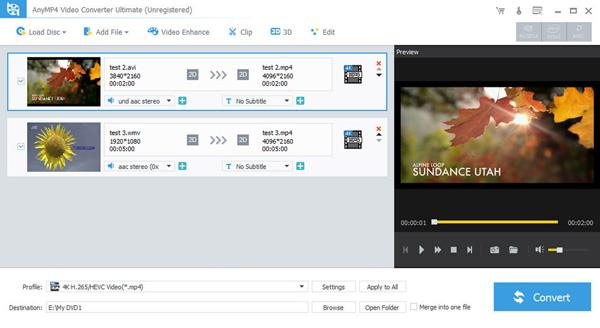
Paso 2. Una vez que cargue las películas en DVD en el programa, puede hacer clic en el botón "Editar" para rotar videos, recortar clips, aplicar efectos de video, mejorar la calidad del video y agregar marcas de agua.
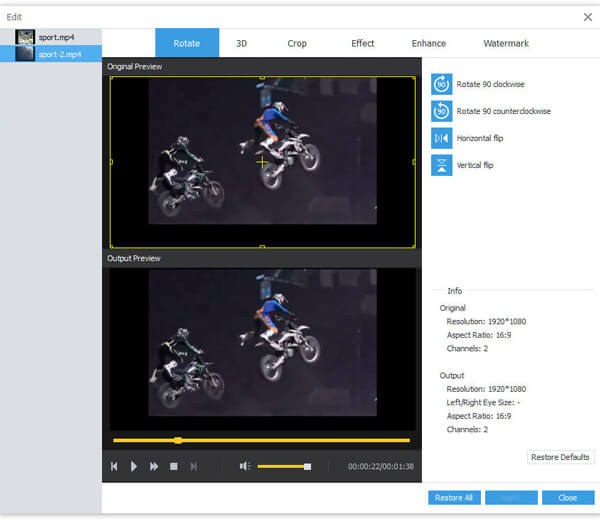
Paso 3. Después de eso, puede hacer clic en el menú "Perfil" para desplegar los ajustes preestablecidos, puede elegir MP4, AVI, MKV, iPhone, iPad y más de 200 formatos. Además, puede hacer clic en "Configuración" para ajustar los diferentes parámetros.
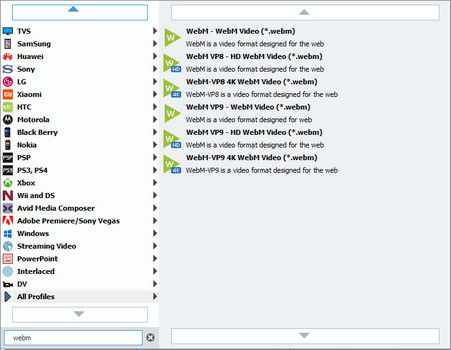
Etapa 4. Simplemente obtenga una vista previa de los videos dentro del extractor de DVD. Si está satisfecho con el resultado, puede hacer clic en el botón "Convertir" para copiar el disco DVD al formato digital deseado en un breve período.
Parte 3. Preguntas frecuentes sobre cómo copiar un DVD con HandBrake
-
¿HandBrake puede convertir DVD a MP4?
Sí. HandBrake es un popular extractor de DVD, que puede copiar DVD a formatos de vídeo populares. Entonces puedes usar HandBrake para convertir tu disco DVD al formato de video MP4.
-
¿HandBrake puede convertir DVD a MKV?
Sí, HandBrake también puede convierte tu DVD a MKV formato. Sólo necesita descargarlo e instalarlo en su computadora y podrá copiar gratis su DVD al formato de video digital.
-
¿Cuál es la mejor configuración para que HandBrake extraiga un DVD?
La configuración recomendada para una codificación de video H.264 (x264) (que es la predeterminada en Handbrake) es RF (factor de velocidad) de 18 a 22 para definición estándar. Para definiciones más altas, puedes jugar con la barra de Calidad, de 19 a 23 para Alta Definición, RF de 20 a 24 para Alta Definición Completa y de 22 a 28 para Ultra Alta Definición.
-
¿HandBrake puede copiar DVD protegidos?
No. De hecho, Handbrake no descifra ningún DVD protegido. Handbrake puede extraer un DVD que no esté protegido, pero la realidad es que la mayoría de los DVD que compras en la tienda están protegidos contra copia.
Terminando
Cuando desee copiar DVD con HandBrake en Windows, MacOS y Linux, aquí tiene la guía definitiva que debe conocer. Como extractor de DVD de código abierto, HandBrake es una buena forma de convertir su DVD a vídeos digitales. Pero existen algunas limitaciones para el Extractor de DVD HandBrake, como la protección, formatos de video limitados y ajustes preestablecidos y más. En cuanto al caso, puede tener en cuenta Free DVD Ripper o AnyMP4 Video Converter Ultimate. Si tiene alguna consulta sobre cómo utilizar HandBrake para copiar DVD, puede compartir información más detallada en los comentarios.


